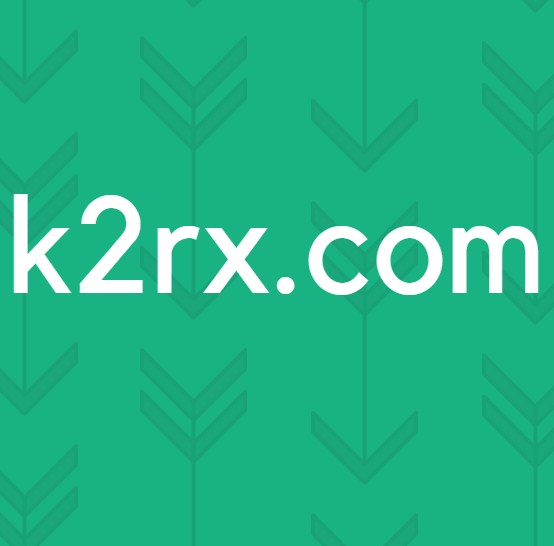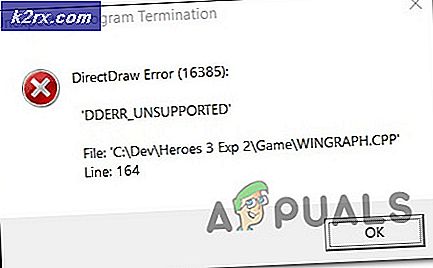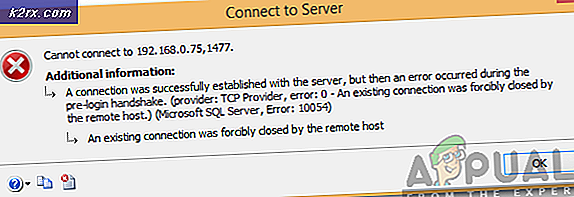Perbaiki: ERR_ADDRESS_UNREACHABLE
Pengguna mengalami pesan kesalahan "ERR_ADDRESS_UNREACHABLE”Saat mereka tidak dapat mengakses situs web tertentu di komputer mereka. Harus disebutkan sebelumnya bahwa masalah ini dapat terjadi di pihak Anda atau di sisi server.
Jika masalahnya ada di pihak Anda, sebagian besar router atau pengaturan internet Anda salah. Jika masalahnya ada di sisi server, server mungkin tidak menerima permintaan di alamat port yang diperlukan. Ini adalah masalah yang sangat umum dan jika masalahnya ada di sisi klien, sebagian besar diperbaiki secara instan.
Apa yang menyebabkan kesalahan "ERR_ADDRESS_UNREACHABLE" di Google Chrome?
Alasan mengapa Anda mengalami pesan kesalahan ini saat mengakses situs web di Google Chrome, tetapi tidak terbatas pada:
Sebelum kita mulai dengan solusi, Anda perlu memastikan bahwa Anda terhubung ke jaringan internet yang tepat. Jika Anda mencoba mengakses alamat pribadi, Anda harus berada di jaringan itu. Kami akan menguraikan poin ini lebih jauh dalam solusi.
Solusi 1: Mulai Ulang Router Anda
Dalam sebagian besar kasus, memulai ulang router memperbaiki pesan kesalahan secara instan. Ada banyak kasus di mana router masuk ke status kesalahan yang cukup umum terjadi pada perangkat jaringan. Restart sederhana biasanya akan memperbaiki pesan kesalahan ini.
- Matikan catu daya router Anda dan diamkan selama sekitar 2-5 menit.
- Setelah waktu berlalu, hidupkan kembali dan setelah beberapa saat, hubungkan kembali komputer Anda.
- Sekarang coba akses situs web dan periksa apakah pesan kesalahan teratasi.
Jika ini tidak dapat menyelesaikan masalah Anda dan Anda masih mengalami pesan kesalahan, Anda dapat menelusuri semua solusi lainnya. Bahkan jika tidak berhasil, Anda dapat mencobanya mengatur ulang router Anda. Perhatikan bahwa Anda mungkin perlu mengetahui detail yang digunakan ISP Anda di router untuk membuatnya beroperasi, jadi hubungi mereka sebelum mengatur ulang untuk menanyakan detailnya.
- Temukan lubang kecil di belakang router Anda dengan tag reset.
- Ambil pin kecil dan terus menekan lubang untuk berkeliling 4-5 detik.
- Router Anda sekarang akan disetel ulang. Anda dapat dengan mudah menyambungkan ke perute menggunakan kabel Ethernet dan membuka alamat perute (sebagian besar juga tercetak di bagian belakang).
- Sekarang masukkan detail apa pun yang disediakan ISP Anda untuk mengakses internet. Sekarang periksa apakah pesan kesalahan sudah teratasi.
Solusi 2: Menonaktifkan / Mengaktifkan server Proxy
Jika Anda menggunakan server proxy di luar organisasi atau kantor Anda, Anda tidak akan dapat mengakses internet. Server proxy menambahkan komponen tambahan sebelum mengakses internet untuk menghemat waktu dan bandwidth, dll. Server proxy ini sebagian besar tidak diterapkan di luar lingkungan kantor dan rumah sakit. Menurut situasi Anda, Anda harus menonaktifkan atau mengaktifkan server proxy di komputer Anda.
- Tekan Windows + R, ketik “inetcpl.cpl”Di kotak dialog dan tekan Enter.
- Sekarang pilih tab koneksi dan klik Pengaturan LAN.
- Sekarang Anda juga harus melakukannya memungkinkan atau nonaktifkan server proxy sesuai dengan lingkungan tempat Anda berada.
Solusi 3: Memeriksa Alamat
Skenario lain di mana Anda mungkin mengalami pesan kesalahan ini adalah saat Anda mencoba mengakses alamat pribadi saat tersambung ke jaringan publik. Alamat situs seperti '192.168.1.8' dll. Biasanya sesuai dengan alamat pribadi yang hanya dapat diakses di jaringan pribadi.
Pastikan alamat yang Anda coba akses tidak terikat karena jaringan. Jika ya, pastikan Anda terhubung ke jaringan yang tepat, lalu coba akses lagi.
Selain solusi di atas, Anda juga harus mencoba solusi berikut:
- Coba akses situs web di jaringan lain dengan ISP yang berbeda.
- Coba akses situs menggunakan browser lain. Jika semuanya bekerja dengan sempurna di browser lain, itu menandakan bahwa ada masalah dengan browser Anda dan Anda dapat melanjutkan dan mengatur ulang atau menginstal ulang.
- Coba di tab penyamaran. Ini akan membantu memecahkan masalah apakah add-on browser Anda bertanggung jawab atas kesalahan yang Anda alami.
- Coba akses situs web di perangkat lain saat berada di jaringan yang sama. Lakukan hal yang sama nanti saat terhubung ke jaringan yang berbeda. Ini akan membantu mendiagnosis lebih lanjut dan membantu mengisolasi masalah ke perangkat atau jaringan Anda.
- Jika setiap solusi gagal, silakan hubungi ISP Anda.